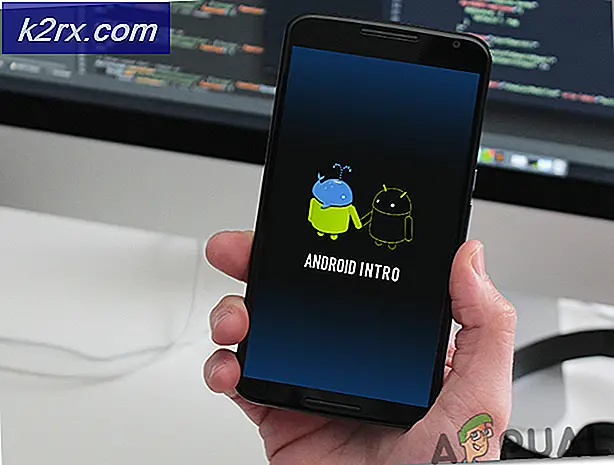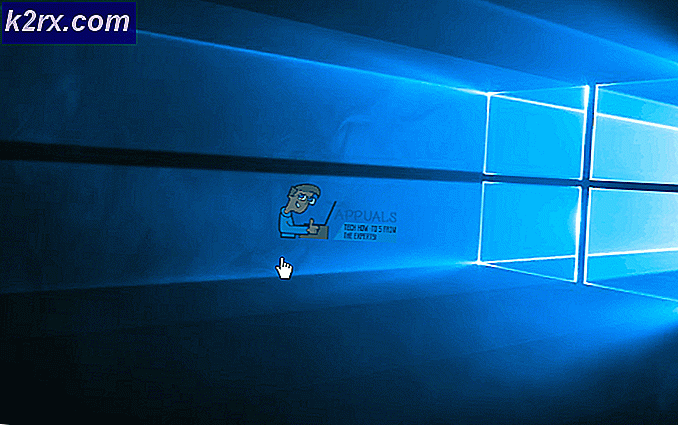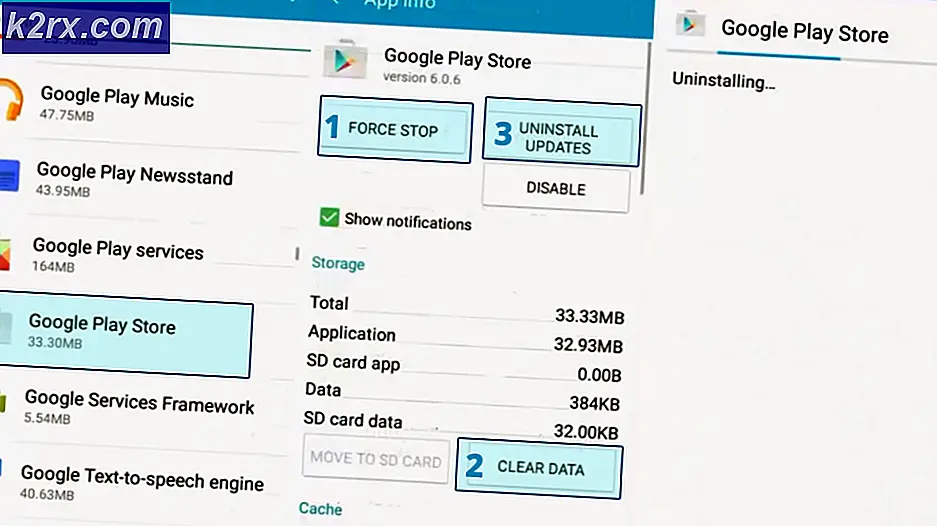Sådan tilslutter du en PS3 (PlayStation 3) controller til Windows 10
Tilslutning af en PS3-controller til en pc virker ikke straks. Det kræver mere end blot at forbinde en gaming controller og bruge den. Dette skyldes, at Windows ikke tillader installation af de drivere, der er nødvendige for, at controlleren kan arbejde.
For at løse dette skal vi deaktivere driver signaturhåndhævelse og derefter installere Motioninjoy for at aktivere DualShock-controllerens arbejde. Hvis du allerede har deaktiveret Driver Signature Enforcement, kan du springe til Trin 2 i denne vejledning. I denne vejledning antager jeg, at du bruger Windows 10.
Trin 1: Deaktiver signaturhåndhævelse
- Tryk på Windows + C og klik på PC-indstillinger.
- Klik på fanen Opdatering og gendannelse, og klik derefter på indstillingen Gendannelse i venstre rude.
- Under genoprettelsesmulighederne vil du se en avanceret opstart sektion i højre side af vinduet. Klik på knappen Genstart nu og vente på, mens din pc genstarter i genoprettelsesfunktionen.
- I genoprettelsesfunktionen skal du vælge Fejlfinding> Avancerede indstillinger> Opstart indstillinger.
- Din pc kan muligvis genstarte en gang til og præsentere dig med en liste over opstartsindstillinger, du kan ændre. Vælg Deaktivering af driverens signaturhåndhævelse ved at trykke på F7 .
Trin 2: Installation og konfiguration af Motioninjoy
- Download og installer Motioninjoy herfra.
- Slut controlleren til din pc via det medfølgende USB-kabel. Når du er tilsluttet, skal du gå til Driver Manager Her vil du se din controlleren opført med oplysninger om dens placering og id. Hvis du er usikker på, hvilken af de angivne enheder din controller er, skal du sætte den i din computer.
- Marker afkrydsningsfeltet på din controller og klik derefter på Installer alle . Når dette er gjort, vil du have alle de nødvendige drivere på din pc.
- Gå tilbage til fanen Profiler, og bekræft, om din DualShock controller er angivet under afsnittet Connected Game Controller og er tilsluttet.
- Under sektionen Vælg en tilstand skal du klikke på den lille cirkel ud for Xbox 360 Controller Emulator og derefter Aktiver nederst på skærmen.
Næste gang du tilslutter controlleren til din pc, skal du åbne Motioninjoy og gentage trin 5. Der er ikke behov for at installere driverne igen på dette tidspunkt.
PRO TIP: Hvis problemet er med din computer eller en bærbar computer / notesbog, skal du prøve at bruge Reimage Plus-softwaren, som kan scanne lagrene og udskifte korrupte og manglende filer. Dette virker i de fleste tilfælde, hvor problemet er opstået på grund af systemkorruption. Du kan downloade Reimage Plus ved at klikke her